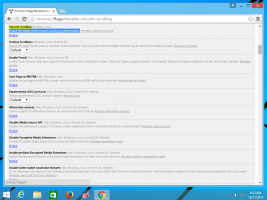Увімкнути або вимкнути глобальні засоби керування медіа на панелі інструментів у Microsoft Edge
Як увімкнути або вимкнути глобальні засоби керування медіа на панелі інструментів у Microsoft Edge.
Microsoft Edge містить функцію глобального керування медіа, яка містить список відтворюваних медіа, напр. онлайн відео, з усіх вкладок в одному спливаючому меню, що дозволяє контролювати всі активні медіа-сеанси в браузер. Якщо ввімкнено, він додає спеціальну кнопку на панель інструментів Edge, яка відкриває список сеансів. Ось як увімкнути або вимкнути його.
Реклама
Опція Global Media Controls спочатку надходить із браузера Chrome. Однак Microsoft покращила його. Спочатку в Chrome спливаюче меню було доступне для одного медіа-сеансу, і воно було схоже на спливаюче вікно, яке з’являється, коли ви натискаєте мультимедійні клавіші на клавіатурі. Microsoft виконання перелічує всі медіа-сеанси, що виконуються в браузері, і дозволяє призупинити або продовжити їх запуск. Отже, якщо у вас є кілька вкладок у веб-переглядачі, які відтворюють звуки, як-от YouTube, Spotify та Vimeo, ви можете керувати їх відтворенням з одного спливаючого меню в Microsoft Edge. Функція Global Media Controls в Edge також включає ряд додаткових опцій, як-от
Картинка в картинці, а кнопку звільнення, разом з модніші ікони.
Коли Global Media Controls увімкнено, він відображається кнопка панелі інструментів що відкриває спливаюче вікно. Коли ви клацнете по ньому, з’явиться спливаюче вікно інтерфейсу керування медіафайлами зі списком усіх ваших поточних медіа-сеансів. Він також містить кнопки Попередній, Шукати, Відтворити/Пауза та Далі для кожного медіа-сеансу.
У цій публікації буде показано, як увімкнути або вимкнути інтерфейс користувача Global Media Controls на панелі інструментів у Microsoft Edge Chromium.
Щоб увімкнути або вимкнути глобальні засоби керування медіа на панелі інструментів у Microsoft Edge
- Відкрийте Microsoft Edge.
- Тип
edge://flags/#global-media-controlsв адресний рядок і натисніть клавішу Enter. - Виберіть Увімкнено або Вимкнено праворуч від Глобальний контроль медіа варіант того, що ви хочете.
 Примітка: За замовчуванням значення схоже на Вимкнено, тому на даний момент цю функцію вимкнено.
Примітка: За замовчуванням значення схоже на Вимкнено, тому на даний момент цю функцію вимкнено. - Перезапустіть браузер.
Ви закінчили.
Крім того, ви можете ввімкнути або вимкнути кнопку панелі інструментів Global Media Controls за допомогою зміненого ярлика Microsoft Edge. Наведені нижче інструкції пояснюють, як це можна зробити.
Увімкнути або вимкнути глобальну кнопку керування медіа за допомогою ярлика
- Клацніть правою кнопкою миші на Microsoft Edge ярлик на робочому столі.
- Виберіть Властивості з контекстного меню.
- Додати
--enable-features=GlobalMediaControlsпісляmsedge.exeчастина в Ціль коробка до увімкнути глобальні елементи керування медіа на панелі інструментів.
- До вимкнути натомість додайте глобальні засоби керування медіа
--disable-features=GlobalMediaControlsпісляmsedge.exeчастина в Ціль коробка. - Натисніть на Застосувати і в порядку.
- Запустіть браузер Edge зі зміненим ярликом.
Ви закінчили!
Резюме
Незалежно від методу, який ви використовували для вимкнення або ввімкнення Global Media Controls, ви можете легко керувати функцією Global Media Controls. На момент написання цієї статті вона вимкнена за замовчуванням, але за допомогою наведених вище параметрів ви можете ввімкнути цю функцію та спробувати її.
Microsoft Edge тепер є браузером на основі Chromium з низкою ексклюзивних функцій, як-от Читати вголос і служби, пов’язані з Microsoft замість Google. Браузер вже отримав кілька оновлень з підтримкою ARM64 пристроїв. Крім того, Microsoft Edge все ще підтримує ряд застарілих версій Windows, у тому числі Windows 7. Перевіряти Версії Windows, які підтримуються Microsoft Edge Chromium. Нарешті, зацікавлені користувачі можуть завантажити Інсталятори MSI для розгортання та налаштування.